Dienstprogramm für Farbmusterdruck
In diesem Abschnitt wird das Farbmuster-Dienstprogramm erklärt. Sie können das im Gerät integrierte RGB-Farbmuster mit dem Farbmuster-Dienstprogramm ausdrucken. Mit dem RGB-Farbmuster können Sie RGB-Werte prüfen und die Farben nach Wunsch ausdrucken.
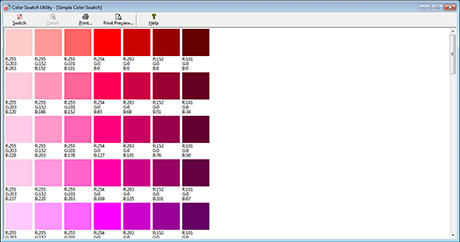
Memo
Wenn der Druckertreiber installiert ist, wird gleichzeitig die Software des Farbmuster-Dienstprogramms installiert.
Farbmuster ausdrucken
-
Klicken Sie auf [Start] und wählen Sie [Alle Programme] > [Okidata] > [Farbmuster-Dienstprogramm] > [Farbmuster-Dienstprogramm].
-
Klicken Sie auf [Drucken].
-
Wählen Sie das Gerät von [Name] aus.
-
Klicken Sie auf [OK].
-
Prüfen Sie das Farbmuster für die Farben, die Sie ausdrucken möchten, und notieren Sie die RGB-Werte.
Farbmuster anpassen
Sollten Sie in Schritt 5 "Farbmuster drucken" nicht die gewünschte Farbe finden, folgen Sie den folgenden Hinweisen, um die Farbe selbst anzupassen.
-
Klicken Sie auf [Wechseln].
-
Klicken Sie auf [Detail].
-
Erstellen Sie mit den drei Schiebereglern die gewünschte Farbe.
-
Klicken Sie auf [Schließen].
-
Klicken Sie auf [Drucken].
-
Wählen Sie das Gerät von [Name] aus.
-
Klicken Sie auf [OK].
-
Vergewissern Sie sich, dass die gewünschte Farbe erstellt wurde.
Memo
Sollten Sie mit dem Druckergebnis nicht zufrieden sein, wiederholen Sie die Schritte 1 bis 8.
Eine Datei mit der gewünschten Farbe drucken
-
Öffnen Sie die zu druckende Datei.
-
Wählen Sie den Text oder die Grafik aus, für die Sie die RGB-Werte in einer Anwendung anpassen möchten.
-
Drucken Sie die Datei aus.
Memo
-
Weitere Informationen zu der Farbbestimmung in der Anwendung finden Sie im Handbuch der Software.
-
Verwenden Sie dieselben Druckertreibereinstellungen für den Ausdruck der Farbmuster und gewünschten Dateien.
-

